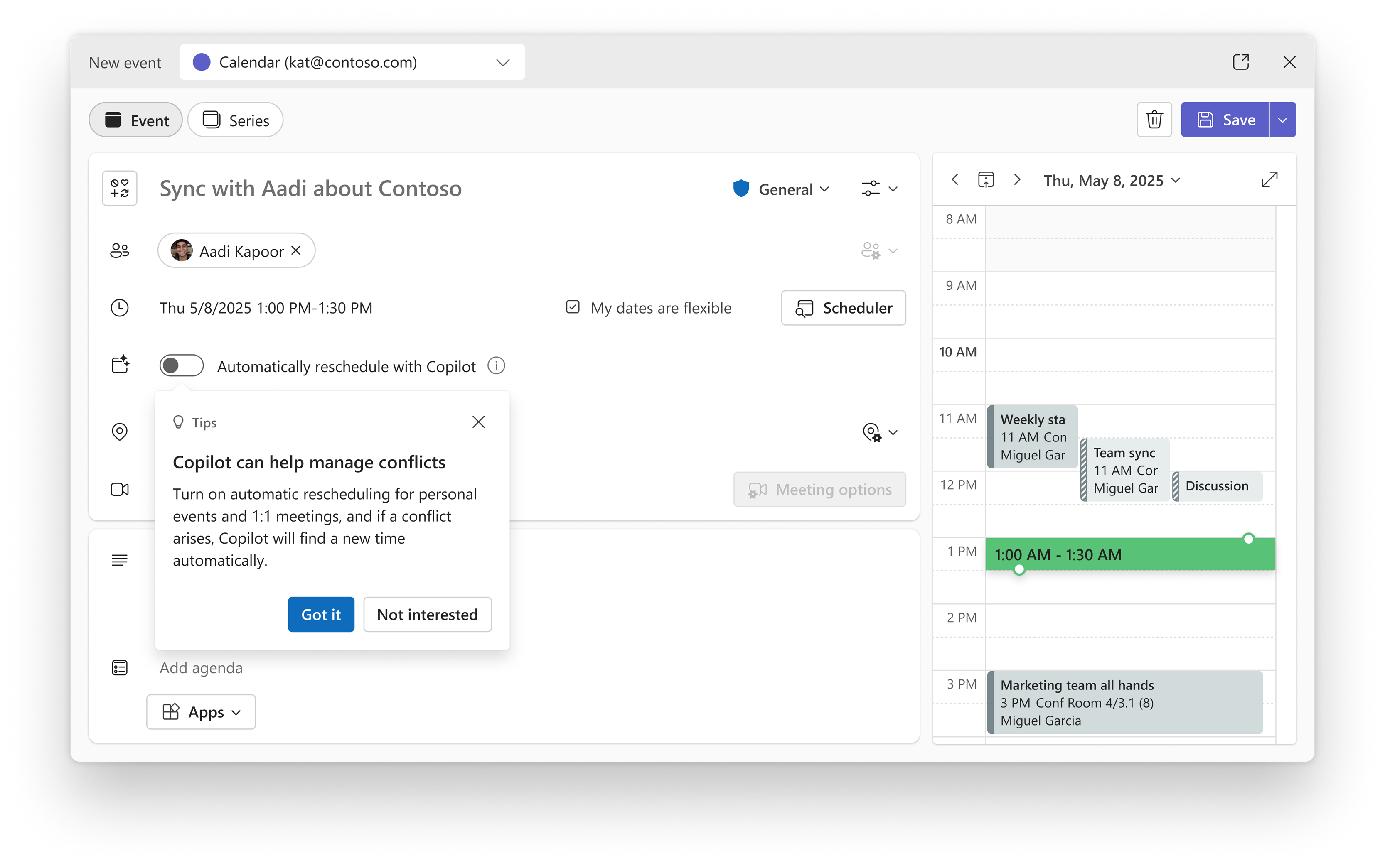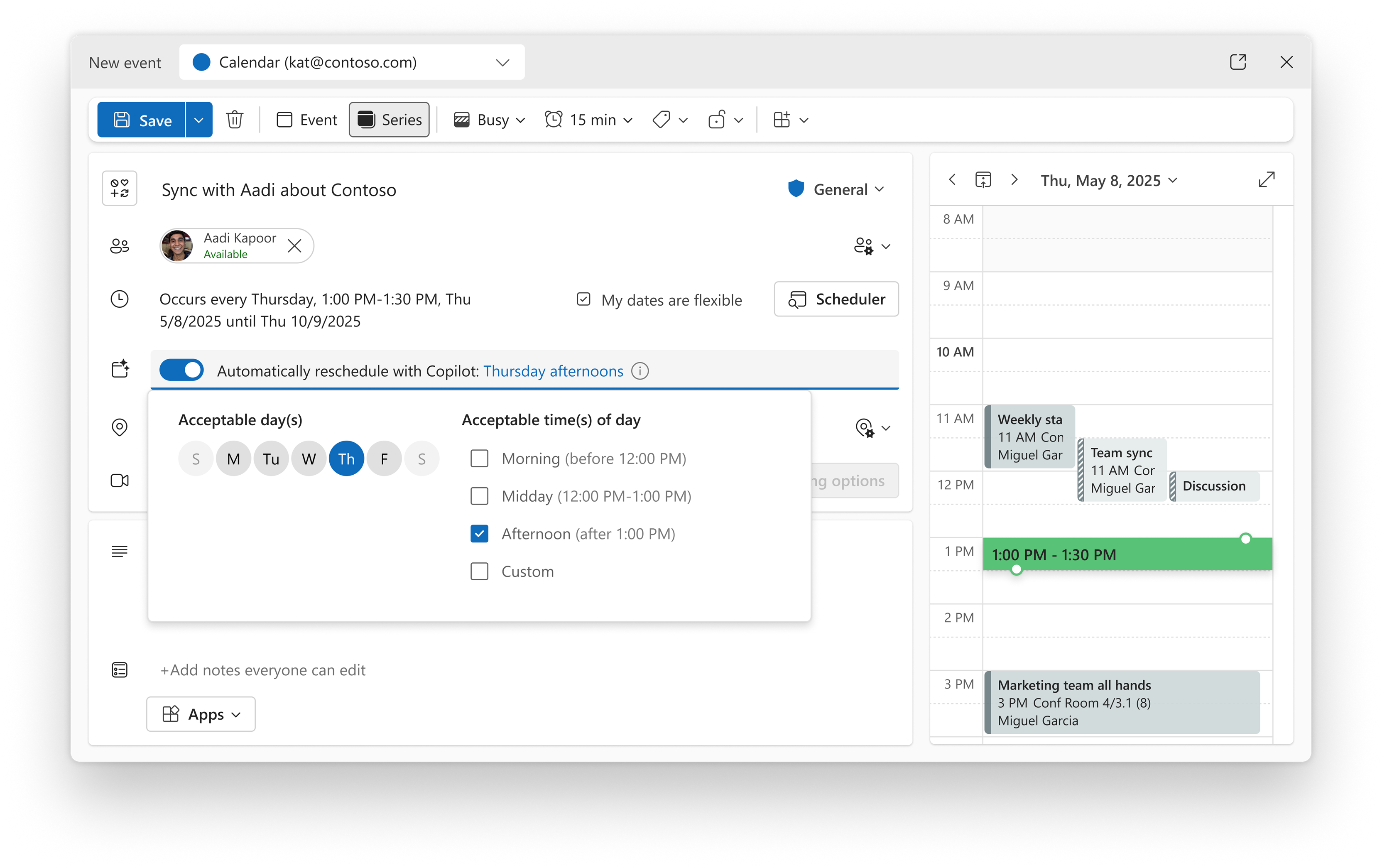Správa zaneprázdněného kalendáře může být zahlcení – zejména v případech, kdy jsou nové události v konfliktu se stávajícími událostmi. Copilot vám pomáhá udržet si přehled díky automatickému přeplánování osobních událostí a schůzek 1:1, když dojde ke konfliktům. Tato funkce je navržená tak, aby snížila ruční práci při správě kalendáře a udržela plán bez problémů.
Kde najít možnosti automatického přeplánování
Při vytváření události v novém Outlooku pro Windows, Outlook na webu nebo v Kalendáři Microsoft 365 v Microsoft Teams najdete přeplánování pomocí Copilotu.
-
Vytvořte novou událost nebo otevřete existující událost. Podporují se opakované řady i jednorázové události.
-
Zapněte možnost Automaticky přeplánovat pomocí Funkce Copilot, aby služba Copilot mohla událost spravovat.
-
Volitelný:Pokud chcete přidat další předvolby, které společnosti Copilot pomůžou najít lepší alternativy při přeplánování, vyberte zobrazené předvolby pro přeplánování.
Poznámka: Tuto možnost může povolit jenom organizátor schůzky. Účastníkům schůzky se nezobrazí možnost požádat Copilot, aby automaticky přeplánoval.
Vysvětlení toho, co triggery přeplánují
Copilot automaticky přeplánuje spravovanou událost v následujících případech:
-
Přijmete novou schůzku, která se bude konat ve stejnou dobu.
-
Naplánujte nebo přeplánujte novou událost tak, aby se vyskytla ve stejnou dobu.
Poznámka: Při vyhodnocování konfliktů se budou brát v úvahu jenom události se stavem Zaneprázdněn nebo Mimo kancelář.
Jak budete upozorněni
Oznámení o změnách událostí se zobrazí v informačním kanálu o aktivitách Outlooku a budou obsahovat:
-
Událost byla úspěšně přeplánována.
-
Událost nelze přeplánovat v rámci vašich předvoleb.
-
Událost se změnila a už ji nejde automaticky přeplánovat (například když se ke schůzce přidá druhý účastník).
V budoucnu bude Copilot také posílat e-maily pro důležitá oznámení.
Další důležité informace
Účastník odmítne spravovanou schůzku 1:1.
Funkce Copilot nepřeplánuje spravovanou událost, pokud se jedná o schůzku 1:1 a účastník spravovanou schůzku odmítl. Copilot neví, jestli odmítnutí účastníka značí, že by se schůzka měla zrušit nebo přeplánovat. V budoucnu bude Copilot automaticky přijímat návrhy nového času od účastníků.
Změny neodpojené schůzky z klasického Outlooku pro Windows
V klasickém Outlooku pro Windows můžou organizátoři provádět změny schůzky, ale rozhodnout se, že tyto aktualizace účastníkům nebudou posílat. Pokud tuto funkci často používáte, doporučujeme nepoužívat funkci automatického plánování copilotu. Pokud ve spravované schůzce provedete změny, ale neodešlete je, budou tyto změny odeslány účastníkům, pokud Copilot zjistí konflikt a aktualizuje schůzku.
Místnosti přidané ke schůzce:
Konferenční místnosti se nezapočítávají jako účastníci schůzky. Pokud vytvoříte schůzku s jedním uživatelem a přidáte dvě konferenční místnosti, Copilot tuto schůzku stále považuje za schůzku 1:1. Odmítnutí místností také nemá vliv na automatické přeplánování – doporučujeme povolit automatickou rezervaci místností, aby Copilot automaticky našel jinou místnost, pokud aktuální místnost odmítne.
Scénáře, které ovlivňují automatické přeplánování
Změny událostí, které brání funkci Copilot v automatickém přeplánování
Pokud dojde k některému z následujících kroků, funkce Copilot vám zabrání v povolení automatického přeplánování. Pokud už je událost spravovaná, funkce Copilot přestane spravovat vaši schůzku a bude o této změně informovat v informačním kanálu o aktivitách Outlooku.
-
Přidání více účastníků
-
Plánování události s dobou trvání delší než 5 hodin
-
Plánování celodenní události.
-
Plánování události s opakováním delším než jednou měsíčně, například čtvrtletně nebo ročně.
-
Naplánování opakované schůzky na konkrétní datum v měsíci.
-
Plánování události v sekundárním kalendáři.
-
Účastník odmítne vaši spravovanou schůzku 1:1.
Další důvody, proč Copilot přestane automaticky přeplánovat
Funkce Copilot přestane spravovat schůzku, pokud splňuje určitá kritéria, která značí, že není vhodná pro automatickou správu.
-
Žádné dostupné časy. Došlo ke konfliktu, ale ani po 5 pokusech, ke kterým došlo během několika dnů, copilot nemůže najít alternativní čas události.
-
Bylo dosaženo limitu pro přeplánování. Událost byla přeplánována 5krát. To znamená, že událost nemusí mít prioritu a pokračování v přeplánování nemusí být pro tuto událost nejlepším výsledkem.
Úprava instance v opakujících se řadách omezuje možnosti přeplánování
Pokud je automatické přeplánování pro řadu zakázané, nelze ho povolit pro jednu instanci.
Pokud je pro řadu povolené automatické přeplánování, je možné ho pro jednu instanci zakázat, ale nemůžete změnit předvolby přeplánování.
Sdílené kalendáře a automatické přeplánování
I když je v okruhu Cílená verze povolená automatická změna plánování, delegáti nemůžou vytvářet spravované události ve sdíleném kalendáři ani měnit předvolby u existující spravované události. Delegáti také nebudou dostávat oznámení o spravovaných událostech. Očekává se, že delegáti a sdílené kalendáře budou podporovány, když automatické plánování Copilotu dosáhne obecné dostupnosti.